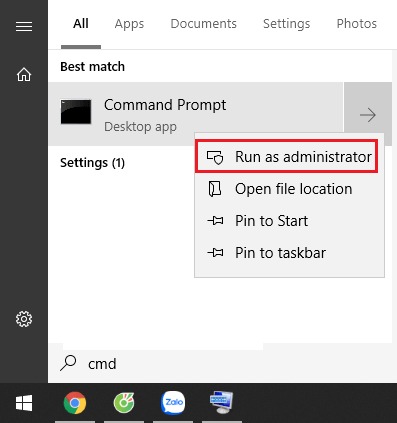Cách làm powerpoint trên điện thoại bằng các ứng dụng như Smartoffice hay Microsoft sẽ giúp ích bạn như thế nào? Ngày nay, trên các dòng điện thoại smartphone đã có tích hợp tính năng soạn các slide đầy màu sắc, thú vị. Tuy nhiên, nhiều người vẫn chưa biết cách làm sao để làm slide trên điện thoại. Hiểu điều đó, iPhone Xanh sẽ chỉ cho bạn cách tạo Powerpoint đẹp trên điện thoại.
Hướng dẫn cách làm powerpoint trên điện thoại nhanh và tiện lợi
Sử dụng Microsoft Powerpoint để tạo slide
Hiện nay Microsoft Powerpoint được xem như là một app làm powerpoint trên điện thoại được sử dụng nhiều và phổ biến. Ứng dụng này được sử dụng miễn phí cho cả nền tảng android và iOS.
Cách làm Powerpoint đẹp trên điện thoại với Microsoft Powerpoint như sau:
- Bước 1: Khởi động ứng dụng đã tải về trên điện thoại và nhấn vào biểu tượng dấu “+” để tạo thêm Slide
- Bước 2: Chọn Slide mà bạn thấy phù hợp với nội dung mà mình muốn truyền tải
- Bước 3: Bạn thực hiện những thao tác cần có như thêm hình, chữ, hiệu ứng, biểu đồ, … như khi thực hiện trên máy tính. Sau đó có thể thêm nhiều slide mới trong cùng 1 file đó
- Bước 4: Sau khi đã tạo ra được nhiều Slide như mong muốn thì bạn có thể Lưu để hoàn thành bài slide vừa tạo ra
- Bước 6: Sau khi Lưu thì bạn có thể đổi tên tệp theo ý muốn của mình thông qua lệnh “Đổi tên tệp”. Sau khi đã đổi xong thì bạn bấm vào dấu tick ở cuối bàn phím trên màn hình.
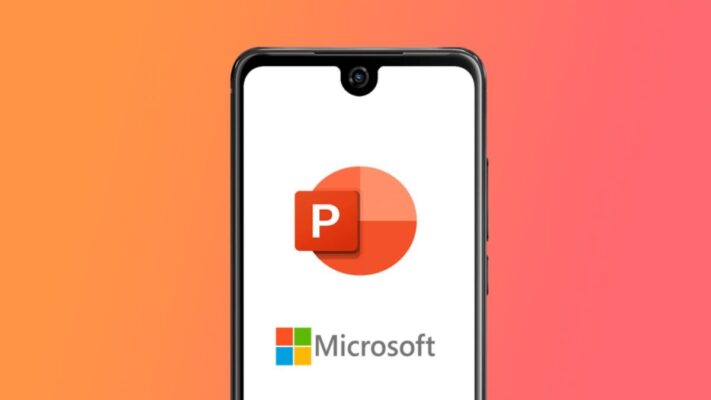
Sử dụng Smartoffice để tạo slide
Tương tự như Microsoft Powerpoint thì Smartoffice cũng là một ứng dụng với cách làm Powerpoint trên điện thoại, dễ dàng để tạo ra các slide thu hút và ấn tượng. Đây là ứng dụng được sử dụng miễn phí và có thể sử dụng trên cả nền tảng iOS (11.0 trở lên) và Android (5.0 trở lên)
Để làm slide trên điện thoại nhờ Smartoffice bạn cần thực hiện một số thao tác cơ bản sau:
Bước 1: Tải về và mở ứng dụng Smartoffice ra. Sau đó di chuyển đến mục Create New để tạo một slide mới
- Bước 2: Bạn lựa chọn một mẫu slide khiến bạn ưng ý, phù hợp với nội dung cần thể hiện. Những mẫu này có sẵn trong chương trình của Smartoffice.
- Bước 3: Một bản trình bày của slide Powerpoint sẽ xuất hiện. Bạn cần thực hiện các thao tác như gõ chữ, chèn hình ảnh, thay đổi phông chữ, … giống như thực hiện trên máy tính.
- Bước 4: Sau khi đã thực hiện xong 1 slide mà bạn mong muốn thì hãy nhấn vào SAVE AS (ở góc phía trên bên trái của màn hình)
- Bước 5: Lúc này, màn hình sẽ hiển thị các thư mục bạn chọn để lưu bài. Bạn chỉ cần chọn 1 thư mục mà mình mong muốn, sau đó nhấn vào phần SAVE (ở phía trên) là được
Trên đây là hai cách sử dụng app để tạo ra các slide thú vị, độc đáo, thu hút ánh nhìn. Nếu như trong lúc bạn không thể sử dụng máy tính để tạo ra những slide thì cách làm powerpoint trên điện thoại sẽ là giải pháp tốt nhất.
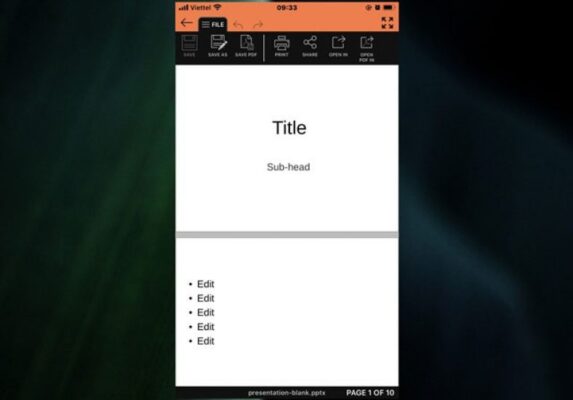
Powerpoint làm trên điện thoại có đầy đủ chức năng không?
Việc thuận tiện khi tạo các slide trên điện thoại là có. Tuy nhiên, có chỉ có thể sử dụng đối với việc tạo ra các slide cơ bản mà thôi, không thể tạo ra các slide quá khó. Bởi vì, Powerpoint trên điện thoại không có đầy đủ các chức năng như trên máy tính, nó chỉ có một số hiệu ứng, chức năng cơ bản mà thôi.
Có thể trình chiếu Powerpoint bằng điện thoại không?
Về việc trình chiếu powerpoint trên điện thoại thì có thể thực hiện được ở cả hai ứng dụng Microsoft Powerpoint và smartoffice. Để thực hiện trình chiếu thì có một nút lệnh sau:
- Đối với Microsoft Powerpoint thì thực hiện thông qua icon Trình chiếu ở góc trên bên phải màn hình.
- Đối với Smartoffice thì thực hiện thông qua icon Trình chiếu ở góc trên bên trái màn hình.
Bài viết trên iPhone Xanh đã cung cấp cách làm Powerpoint trên điện thoại một cách đơn giản, nhanh chóng và thuận tiện nhất. Hy vọng những thông tin mà chúng tôi cung cấp sẽ giúp ích cho bạn trong việc tạo các slide.